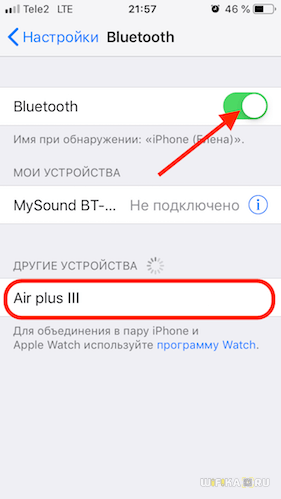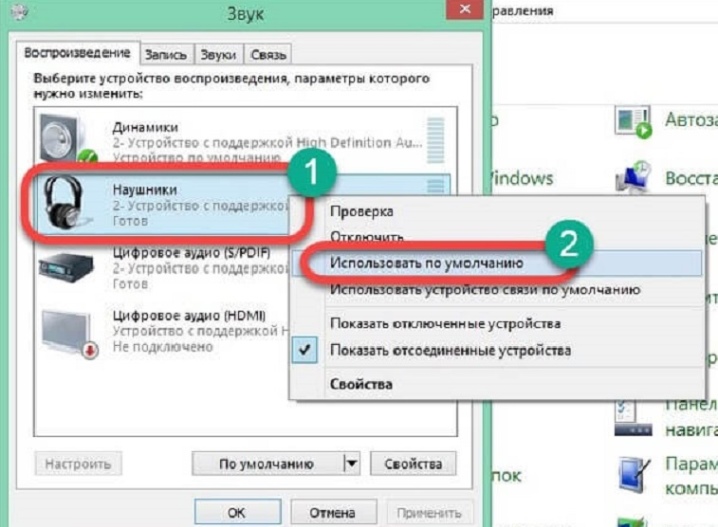Не удается подключить наушники по Bluetooth: в чем причина?
Несмотря на простой алгоритм подключения, пользователи периодически сталкиваются с проблемами при попытке соединения телефона и беспроводных наушников. Причины обычно банальны: мы составили список самых популярных.
Наушники выключены или находятся не в режиме сопряжения. Банально, но факт: многие забывают включить «уши», и смартфон, естественно, найти их среди доступных устройств не может. Такое часто случается с простыми моделями без световой индикации.
Наушники вышли из режима сопряжения. Как правило, режим сопряжения работает лишь определенное время: например, 30 секунд. Если вы слишком долго возились со смартфоном, и это время вышло, скорее всего, вы не сможете найти устройство в списке
Обратите внимание на световой индикатор и попробуйте понять, активирован ли режим сопряжения.
Слишком большое расстояние между устройствами. Для уверенного соединения два гаджета должны находиться на расстоянии до 10 метров в зоне прямой видимости
Если вы вдруг пытаетесь подключиться из соседней комнаты через пару стен, у вас вряд ли что-то получится.
Наушники назвали загадочным именем. С этим часто сталкиваются те, кто купил дешевые беспроводные «уши» на AliExpress: китайцы могут назвать модель самым непредсказуемым образом, в том числе обозначить ее иероглифами. В таком случае вам будет сложно найти устройство в списке Bluetooth при подключении. Рецепт простой: выключите наушники, нажмите кнопку «Искать» или «Обновить» на смартфоне. Одно из устройств должно исчезнуть. Вновь включите гаджет и обновите список — наблюдайте за появлением новой строчки. Она и есть ваше устройство.
У наушников сел аккумулятор. Еще один популярный сценарий для тех, кто слишком долго возился с подключением. Многие модели никак не предупреждают вас о том, что батарейка садится. В других включается «тревожный индикатор», то есть светодиод начинает мигать красным или увеличивать частоту мигания. Если он вообще не горит, значит нужна зарядка.
Наушники уже подключены к другому источнику звука. Если у наушников нет функции Мультипоинта, и вы уже успели подключить их к другому источнику звука (например, компьютеру или ноутбуку), то сопряжение со смартфоном можно будет выполнить только после их отключения от первого гаджета.
Как подключить блютуз наушники к телефону Айфону
Подключение гарнитуры редко вызывает проблемы. Если они и возникают, то в большинстве случаев проблема связана с прицелом, гарнитурой или телефоном. Для начала стоит посмотреть, как вообще работает беспроводное соединение. Какая гарнитура должна быть подключена — это стоит выяснить.
Создание пары
Для подключения bluetooth-гарнитуры пользователю необходимо активировать функцию Bluetooth на самом устройстве. Сделать это можно как через специальное меню, так и через настройки. Чтобы открыть специальное меню «Центр управления», просто возьмите и проведите пальцем снизу вверх по iPhone.
Если пользователь использует Air Pods, он должен открыть футляр, в котором хранятся наушники. После этого начнется автоматическое подключение. Гарнитура подключается к смартфону и пользователю не нужно предпринимать никаких дополнительных действий.
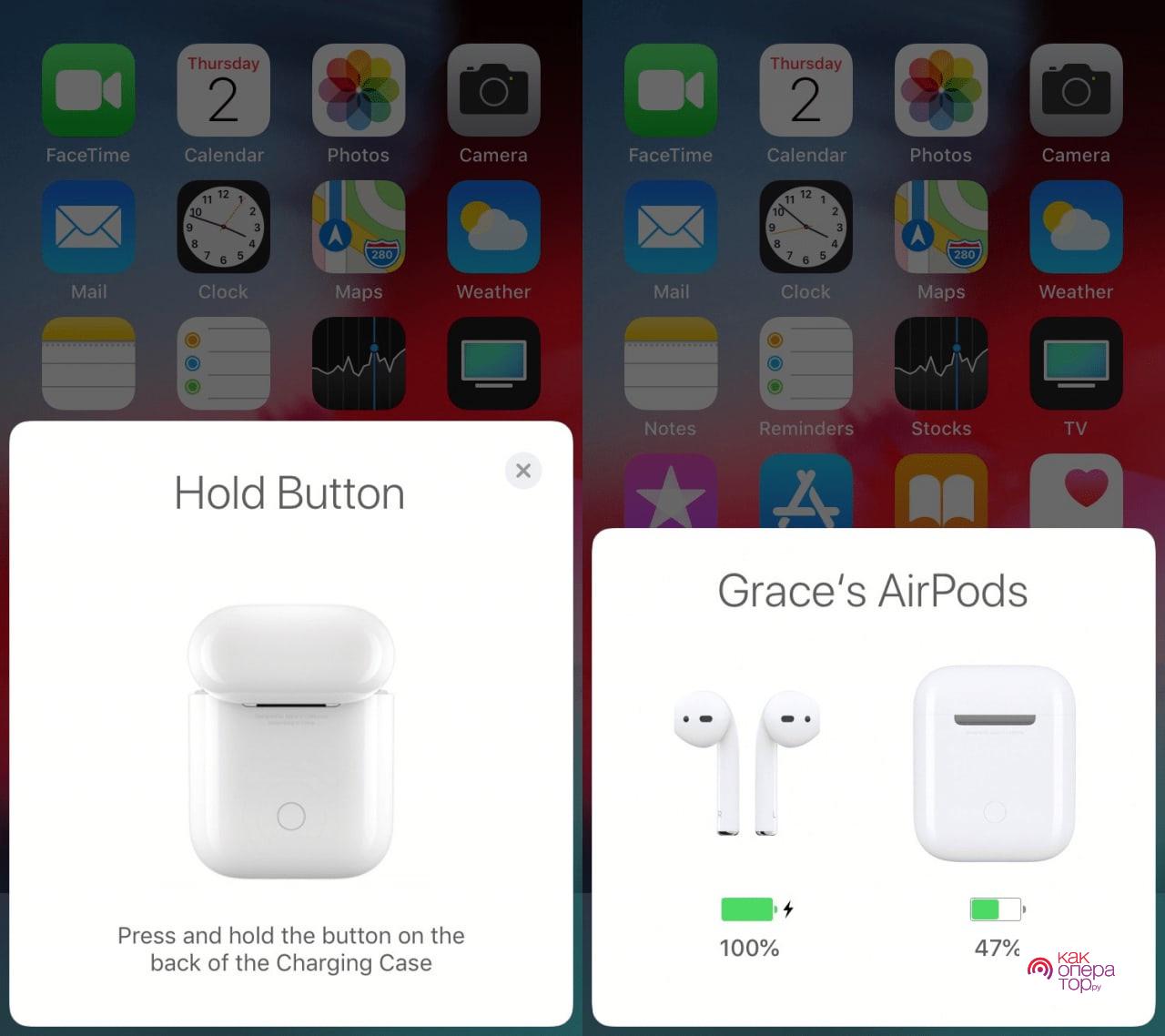
Если наушники не от Apple, их нужно будет подключить через настройки. Для этого вам нужно:
- Включите приобретенную пользователем гарнитуру, а также расположите ее на небольшом расстоянии от телефона;
- Откройте настройки, в которых нужно перейти в раздел с блютузом;
- Теперь стоит убедиться, что функция включена. Появится список. В нем выберите нужные наушники — сами наушники;
- Если пользователь подключает наушники в первый раз, наушники могут появиться в специальной строке «Другие устройства».
Пара будет создана автоматически. Пользователь может выйти из пункта настройки и включить музыку. Убедитесь, что устройство подключено. Для этого есть специальный значок, который находится в правом верхнем углу устройства.
Разрыв пары
Чтобы отключить устройство от телефона, пользователю необходимо взять в руки и выключить блютуз. Это называется перерыв. Музыка больше не будет воспроизводиться через наушники, она будет воспроизводиться через сам динамик микрофона. Не забывайте, что эта настройка безопасна как для телефона, так и для гарнитуры. Если вы просто отключите наушники, это может повлиять на зарядку телефона в будущем.
Если вам нужно полностью выключить устройство, вам нужно сделать следующее:
- Зайдите в настройки телефона;
- Затем откройте раздел «Bluetooth»;
- Теперь выберите гарнитуру и нажмите на индикатор, который находится справа от названия гарнитуры;
- Нажмите «Забыть устройство».
Дополнительное соединение должно быть выполнено снова с полной конфигурацией. Подключение не будет автоматическим. Пользователю придется снова выполнить сопряжение.
Как подключить наушники к смартфону на Android
Независимо от модели ваших беспроводных наушников, процедура подключения будет стандартной. Для начала извлеките устройство из коробки и посмотрите, есть ли индикатор заряда. Иногда это мигающая лампочка или иной световой показатель, хотя чаще всего никаких специальных обозначений нет.
Проверить аккумулятор можно и другим способом. Если модель заряжается самостоятельно, подключите гаджет к зарядному блоку и отследите световые сигналы. В этом случае на устройстве точно должно что-то мигать. Сделано это для удобства пользователей и позволит не держать гаджет на зарядке слишком долго. Как правило, в инструкции или на коробке отмечено, как именно должен мигать индикатор. Например, высокая интенсивность говорит о низком заряде батареи, а ровное свечения о 100% в аккумуляторе.
Без достаточного заряда первое подключение может оказаться неудачным, поэтому начать стоит именно с этого.
После всех предварительных приготовлений включите на телефоне Bluetooth. Как правило, эта функция есть в настройках или во всплывающем верхнем меню. Теперь можно активировать наушники. Абсолютно на всех моделях существует соответствующая кнопка питания. Иногда её надо зажать, чтобы сделать устройство доступным для создания пары.
Откройте на телефоне меню, показывающее все подходящие для Bluetooth-соединения устройства, и выберите там наушники
Важно, что иногда гаджет называется не так, как написано на коробке. Вы можете увидеть комбинацию цифр и букв или иное
Часто название прописано в инструкции, так что если не увидите в доступных устройствах ожидаемое — не спешите паниковать. Если мануала под рукой нет, выключите наушники и проверьте, какое название пропало.
Также новые устройства не всегда появляются на телефоне автоматически. Обновите список, выбрав «Поиск устройств».
Нажмите на название наушников, после чего гаджеты соединятся. Возможно потребуется дополнительное согласие. Сразу после сопряжения напротив имени девайся появится «Подключено». Также вы, скорее всего, увидите уровень заряда на всплывающем меню.
Если у устройства есть футляр, не спешите вынимать из него наушники. Часто процесс соединения проходит именно через «чехол», а без него Bluetooth просто не увидит новое устройство.
🔌 7. Как подключить проводные наушники к Айфону?

Этот вопрос обычно возникает с теми моделями iPhone, где уже нет разъёма 3,5 мм. Если на вашем iPhone он есть, то никаких хитростей нет. Подключаем и слушаем. Настройки не нужны. В остальных случаях есть несколько вариантов:
Наушники с штекером Lightning
Если вы ещё только присматриваете себе наушники, то можете обратить внимание на модели с фирменным «яблочным» интерфейсом. Только они не смогут подключаться к устройствам без этого входа, а таких за пределами Apple почти нет.
Переходник с 3,5 мм на Lightning
Это не просто переходник, а целое устройство (в нём встроен своеобразный ЦАП), поэтому стоит не очень дёшево. Особенно, конечно, фирменный от Apple.
Bluetooth-адаптер с выходом 3,5 мм. То есть в него вы подключаете наушники штекером, а уже адаптер связывается по Bluetooth с iPhone. Качество звука в общем случае будет хуже, чем если бы наушники были подключены проводом, но зато больше свободы.
ГлавнаяИнструкции
Возможные трудности
При соблюдении указаний, данных в инструкции к наушникам, подсоединие происходит успешно.

Не определяются
Если беспроводные наушники не определяются Айфоном, необходимо:
- убедиться в совместимости телефона и наушников (в инструкции гаджета должны быть указания на необходимую версию iOS, используемую в девайсе);
- проверить уровень заряда аккумуляторов Head Set и Айфона;
- проверьте, что на подключаемом Айфоне включена функция Bluetooth, а на других девайсах, ранее работавших с этими беспроводными наушниками, сопряжение выключено;
- для того чтобы Wi-Fi роутер не влиял на сопряжение, лучше перейти в другое помещение;
- перезагрузить Айфон, выключить наушники и повторить процесс подключения.
Проблемы с подключением после обновления
Иногда Айфон перестает определять наушники после обновления прошивки.
Есть 2 варианта решения:
1. Самостоятельно возвращаются к предыдущей версии прошивки. Для этого:
- делают полное резервное копирование данных в iCloud и iTunes;
- в настройках iCloud выключают Айфон для снятия защиты с ПО, имеющегося на этом девайсе;
- скачивают старую версию iOS на ПК;
- подключают Айфон к компьютеру с помощью кабеля;
- в iTunes, открыв страницу управления девайсом, зажимают Shift;
- нажав на соответствующую кнопку, обновляют окно управления;
- в открывшемся проводнике выбирают скачанный файл с предыдущей операционной системой;
- после полной установки активируют телефон.
2. Устанавливают новую версию прошивки в сервисном центре с последующей проверкой блютуз наушников на совместимость.
Сопряжение происходит, но нет звука или плохое звучание
Проблема может возникать по следующим причинам:
- разряжены аккумуляторные батареи в Head Set;
- неисправен регулятор громкости;
- установлен минимальный уровень громкости в используемом приложении-плеере;
- расстояние между гарнитурой и Айфоном превышает радиус действия Bluetooth.
- Решив эти проблемы, наушники опять включают для подключения.
Недорогие наушники отказываются работать
Чаще проблемы возникают с китайскими подделками дорогих AirPods. Самыми минимальными неудобствами могут быть:
- отсутствие оригинальной синхронизации с Айфоном (подключать придётся так же, как обыкновенные Head Set);
- ухо-мониторы не работают обособленно;
- сенсорное управление барахлит;
- соединение часто прерывается.
В таких случаях пользователю придётся каждый раз отключать наушники и производить синхронизацию заново. В худшем случае плохая копия перестаёт работать.
Один наушник играет тише, чем другой
Эта «болезнь» чаще поражает беспроводную гарнитуру TWS.
В каждом из наушников стоит собственная аккумуляторная батарея, и при её разрядке звук в заглушке или вкладыше будет тише.
Необходимо устройства поместить в зарядный бокс и дождаться полной зарядки АКБ.
Второй причиной может быть загрязнение звукового канала наушников ушной серой, для полной очистки, от которой иногда приходится даже разбирать корпус.
Работает только один наушник
Причин может быть несколько:
- в эквалайзере Айфона уровень звука на одном из наушников случайно выведен в нулевое положение;
- в не полностью беспроводных Head Set возможно повреждение соединительного провода или обрыв возле динамического излучателя;
- в беспроводных наушниках могла не произойти синхронизация между левым и правым ухо-мониторами или же мог выйти из строя АКБ;
- поломка динамика в одном из наушников.
Устранить проблему можно попытаться с помощью перезагрузки Айфона и девайса, а затем повторить синхронизацию.
Если же это не даст результата, обратитесь в сервисный центр.
Гарнитура быстро разряжается
При быстрой разрядке АКБ в беспроводных наушниках уменьшается не только громкость звука, но также ухудшается качество Bluetooth соединения.
Это возможно связано с износом аккумулятора. У владельца есть 2 варианта:
- замена батарей в сервисном центре;
- покупка новых беспроводных Tws.
Как правильно подключить беспроводные наушники к смартфону?
Чтобы правильно подключиться наушниками к мобильному телефону потребуется придерживаться следующих рекомендаций.
К телефону на Android

Для сопряжения наушников со смартфонами на ОС Андроид, надо:
- Зайти в настройки смартфона и активировать Bluetooth.
- Когда Bluetooth на смартфоне включится, потребуется активировать беспроводные наушники простым нажатием на кнопку. Если гарнитура лежит в своем кейсе, то его понадобится приоткрыть. Если на девайсе есть световой индикатор, то он обязательно замигает.
- Нажать на смартфоне кнопку «Поиск устройств» и подождать, пока в списке гаджетов отобразится необходимое устройство. Если была приобретена бюджетная гарнитура из Китая, то ее название скорее всего будет плохо читаемым и длинным.
- Выбрать беспроводные наушники и нажать на их значок. Смартфон сделает попытку сопряжения и, возможно, запросит пароль.
- Самый популярный пароль по умолчанию – 0000. Если данный код не подойдет, то это означает, что производитель устройства предусмотрел какой-то иной пароль и указал его в официальной инструкции.
- После верного ввода пароля смартфон соединится с наушниками.
В дальнейшем между наушниками и смартфоном подключение будет происходить в автоматическом режиме, поэтому вводить пароль не понадобится.
К телефону на iOS

Процедура подключения наушников к технике, которая работает на iOS, почти не отличается. Так, для соединения необходимо:
- Включить наушники, а после активировать функцию Bluetooth.
- Найти наушники в перечне и нажать на нее, дабы установить сопряжение.
- Если потребуется пароль, то надо указать комбинацию «0000» либо посмотреть код в официальной инструкции к устройству.
Сопрядить Айфон сегодня можно как с AirPods, так и наушниками других производителей. Таким образом, никаких проблем с совместимостью возникнуть не должно.
Возможные неполадки
Подключение беспроводных наушников к телефону – простая задача, но многие владельцы время от времени сталкиваются со сложностями.
Почему может не устанавливаться подключение
 Превышение расстояния между сопрягаемыми устройствами может разъединить устройства
Превышение расстояния между сопрягаемыми устройствами может разъединить устройства
Многие причины, по которым не работает гарнитура, банальны:
- наушники выключены, соответственно, не могут «связаться» с телефоном. Чаще всего случается, если у владельца простые модели «ушей», без световой или звуковой индикации;
- гарнитура вышла из режима подключения. Активировав этот режим, работать он будет недолго – секунд 30. И если не успеть за это время выбрать наушники в списке, придется начинать все с начала;
- превышение расстояния между сопрягаемыми устройствами. Чтобы соединение было как можно надежнее, не стоит превышать дистанцию между смартфоном и наушниками в 10 метров. Например, при попытке подключения гарнитуры из соседней комнаты, сквозь бетонные стены, ничего может не получится;
- странное название гарнитуры. Обычно это проблема встречается при работе с китайской техникой, где модель может быть названа даже иероглифами. Это усложняет поиск необходимого устройства в списке доступных. Решается просто: отключают наушники, жмут на телефоне кнопку «поиск» и «обновить». Если один из девайсов пропал, а после включения вновь появился – это и будет название «ушей»;
- наушники сели. Это одна из частых проблем. Дело в том, что большинство простых моделей гарнитуры не оснащаются светодиодными индикаторами, которые бы извещали о необходимости подзарядки;
- перезагрузка смартфона. После выключения и включения телефона, гарнитуру придется подключать по новой, так как автоматически сопрягаться она не будет.
Что делать, если подключился только один наушник
 В качестве проверки наушников пробуют подключить к другому телефону, чтобы понять, что проблема именно в «ушах»
В качестве проверки наушников пробуют подключить к другому телефону, чтобы понять, что проблема именно в «ушах»
Решения для владельцев iPhone и AirPods:
- сбрасывают настройки AirPods. Заходят в настройки, пункт Bluetooth, рядом с названием гарнитуры жмут кнопку «i» и выбирают «Забыть это устройство». Далее на пару минут кладут наушники в фирменный кейс, закрывают, после чего открывают, ждут пока появится белый индикатор и пытаются переподключиться;
- старая прошивка. Здесь все просто – нужно обновиться. Чтобы узнать текущую версию прошивки, заходят в настройки – основные – об этом устройстве – модель наушников;
- проверяют баланс громкости в настройках. Бывает, что ползунок слегка смещается и это блокирует подачу звука к одному из наушников;
- гарнитура подключена, но звука нет. Поможет прочистка «ушей» при помощи микрофибры и ватных палочек;
- пробуют подключить в другому айфону. Если проблема осталась, пора нести их в сервисный центр. Возможно, испортился аккумулятор или оборвался провод.
Решения для смартфонов любых марок:
- пробуют удалить устройство из списка и подключиться заново;
- прочищают гарнитуру;
- пробуют подключить к другому телефону, чтобы понять, что проблема именно в «ушах»;
- если с наушниками все в порядке, можно попробовать обновить ПО телефона или сбросить его до заводских настроек.
Пропал звук после обновления телефона
 При попадании воды следует нести девайс в сервисный центр
При попадании воды следует нести девайс в сервисный центр
Для начала следует проверить настройки на смартфоне. В списке доступных устройств находят нужные наушники, жмут на значок информации и проверяют, активированы ли профили «для музыки», «для разговора».
Если не помогло, перезагружают смартфон и гарнитуру, проверяют степень заряда. Бывает, что звук идет, но с помехами – в таком случае проверяют работоспособность в другом месте. Неполадки такого характера обычно случаются при сильных электромагнитных излучениях.
При механических повреждениях, например, неисправном аккумуляторе, поврежденной плате, попадании воды, следует нести девайс в сервисный центр.
В статье приведены рекомендации, как пользоваться блютуз гарнитурой, как ее подключать к разным телефонам под управлением iOS или Android, что делать в случае, если устройство не определяется. Bluetooth-наушники удобны, как минимум потому что не путаются провода, но необходимо следить, чтобы они были заряжены.
Какие наушники подходят для айфона и как проверить совместимость
Среди наиболее важных параметров, влияющих на возможность подключения гарнитур к мобильной технике от Apple, выделяется поддерживаемая версия Bluetooth. Если производитель использует распространённые стандарты, то наушники к телефону iPhone подключатся любые –от Самсунг, Хуавей или Сони. Более того, даже разбираться с настройками долго не придётся – всё подключение займёт пару минут.
Исключения встречаются – те же фирменные AirPods для использования дополнительных технологий, вроде шумоподавления в версии Pro, требуют обновления до iOS 13 и не разрешают подключаться к моделям, вроде iPhone 5s и вышедшим ещё раньше.
Важно! Системные требования многие производители указывают на сайте. Желательно сразу проверить, подходит ли iPhone, iPad или iPod Touch к выбранной Bluetooth-гарнитуре или наушникам.
Проблемы при подключении беспроводных наушников к iPhone
В некоторых случаях iPhone может отказываться распознавать наушники. В такой ситуации проверяем доступность гарнитуры для обнаружения другими устройствами. Если индикатор Bluetooth непрерывно горит, а не мерцает, чтобы его активировать нажимаем на отдельную кнопку либо применяем удержание клавиш питания.
В разных моделях наушников это действие имеет свои особенности. Может помочь отключение Bluetooth и его повторная активация. Есть вероятность, что после этого аксессуар возникнет в перечне устройств, которые доступны для подключения. При соблюдении указаний, данных в инструкции к наушникам, подсоединие происходит успешно.

True Wireless Stereo переводится с английского как по-настоящему беспроводные стерео, так что TWS наушники используют Bluetooth не только для соединения с девайсом, но и каждого ухо-монитора между собой.
Почему возникают проблемы с подключением
Беспроводные наушники, выпускаемые не Apple, а сторонними производителями – Самсунг, Huawei, Xiaomi? и малоизвестными китайскими брендами, – лишены привычной магии AirPods, когда и пары нажатий достаточно для сопряжения. А потому перед тем, как подключить к iPhone аудиотехнику придется дважды проверить каждую мелочь:
- Проблемы расстояния. Bluetooth 0 действует на расстоянии до 10 метров, предыдущие версии беспроводного соединения покрывают дистанцию в 8-9. Но, как подсказывает практика, порой и 50 сантиметров при первом сопряжении слишком много: лучше держать наушники максимально близко к iPhone, iPad или iPod Touch.
- Эксперименты с сетью. Старые проблемы несовместимости Bluetooth и Wi-Fi до сих пор изредка встречаются. Избавиться от ошибки поможет временное отключение от лишних сетевых источников. Поможет в том числе и переход к авиарежиму с последующей принудительной активацией Bluetooth.
- Перезагрузка iPhone. Банальный, но верный способ избавиться от редких неполадок и временных трудностей. Способ перезагрузки зависит от версии iPhone (5, 6, 7, 8 или X): на моделях с Face ID удерживаются боковая кнопка и клавиша уменьшения или увеличения громкости, на телефонах с Touch ID – кнопка, расположенная сверху или сбоку на корпусе.

- Отказ от сопряжения. Если вопрос – как подключить к айфону беспроводные наушники давно решен, но насладиться музыкой до сих пор невозможно из-за проблем с воспроизведением, часто рассинхронизацией и потерей сигнала, то разобраться в проблеме поможет раздел Bluetoothв «Настройках».
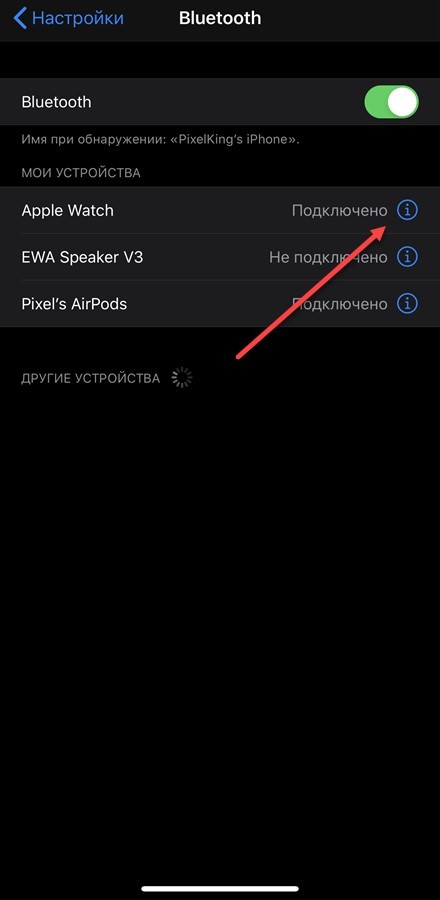
- Оттуда «забывается» беспроводная техника, а затем – подключается вновь, но уже с чистого листа и без предыдущих ошибок и найденных неполадок.
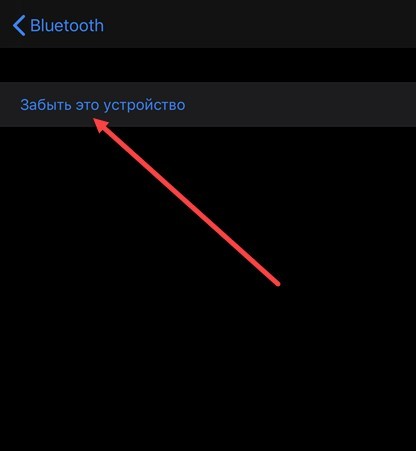
- Сброс настроек до заводских. Радикальный метод, к которому стоит прибегать лишь в том случае, если остальные действия не помогли, наушники на 100% исправны и функционируют на сторонней технике от Apple.
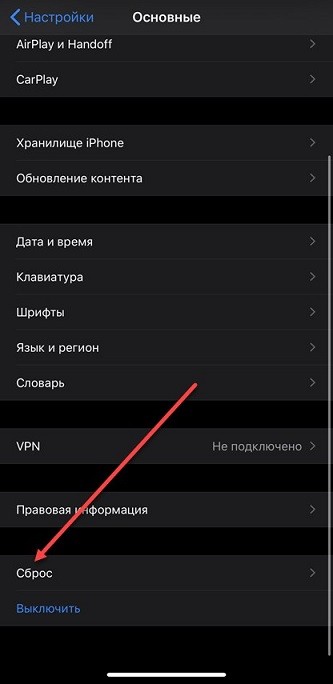
Привести настройки к начальному виду поможет раздел «Основные», пункт меню «Сброс». Уже оттуда или сбрасываются настройки сети, или «все настройки» сразу. В зависимости от конкретной ситуации и наблюдаемых проблем. Например, при подключении, сопряжении или в момент прослушивания музыки.
Делаем беспроводные блютуз наушники видимыми для Айфона

На данном этапе сопряжение беспроводных наушников различается в зависимости от модели, это можно уточнить в инструкции к наушникам. Это основные варианты:
- Мы только открываем корпус.
- Откройте чехол и выньте наушники. Один или два.
- Откройте корпус и нажмите кнопку на корпусе, если она
- Вынимаем наушники и нажимаем на них кнопки/сенсоры. Таких моделей немного. Обычно вам нужно нажать и удерживать кнопки/датчики на обоих наушниках в течение нескольких секунд.
Как включить режим сопряжения на наушниках без TWS? То есть в обычных беспроводных наушниках с оголовьем или с кабелем между корпусами. Существует два основных варианта подключения беспроводных наушников к iPhone: 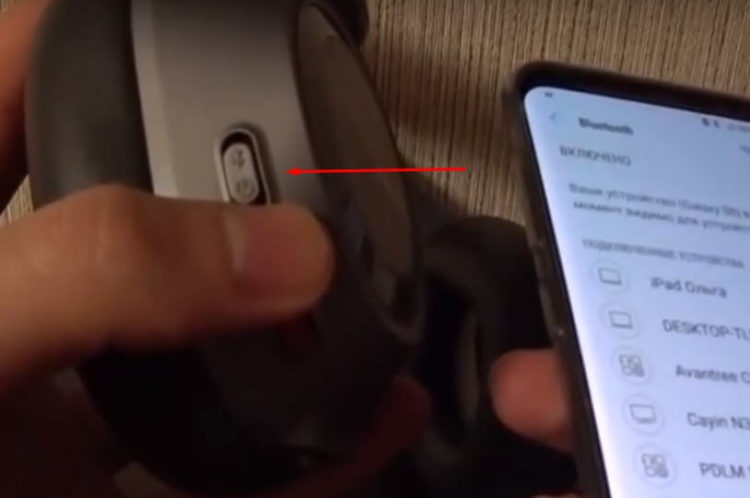
- В выключенном состоянии нажмите и удерживайте кнопку питания и удерживайте ее еще от 2 до 5 секунд после включения питания. Будет соответствующая индикация и/или голосовое/звуковое оповещение о том, что гарнитура перешла в нужный режим.
- Если для подключения есть специальная кнопка (обычно обозначается значком Bluetooth), нажмите ее 1-2 раза или удерживайте пару секунд. Разумеется, наушники должны быть включены.
Как подключить беспроводные наушники Хонор и Хуавей к телефону через Bluetooth?
Если человек не хочет читать весь обзор и рассчитывает обойтись короткой инструкцией, для сопряжения гарнитуры Хуавей ему стоит сделать следующее:
- включить блютуз на смартфоне;
- включить наушники, на несколько секунд зажав главную кнопку;
- найти на телефоне в списке доступных для подключения устройств свои SportsAM61 и установить связь.
Ничего дополнительного не требуется.
Включение блютуза на телефоне
Первым шагом на пути к установлению связи между наушниками и смартфоном заключается во включении Bluetooth. Для этого понадобится:
- опустить верхнюю шторку смартфона;
- нажать на иконку с изображением нужного типа связи;
- дождаться, пока она загорится голубым.
Важно подчеркнуть, что описанный подход универсален и работает на различной технике, включая Xiaomi и Samsung
Подготовка Bluetooth устройства к сопряжению
Следующим шагом станет подготовка блютуз-гарнитуры к соединению. Обычно данный процесс не содержит ничего необычного и не требует непривычных действий. При этом игнорировать приведённые ниже рекомендации нежелательно, поскольку в противном случае возможны сложности с установлением связи и корректной работой техники.
Как переместить, убрать и вернуть время на экране блокировки Хуавей и Хонор
FreeLace
Владельцам FreeLace придётся совершить несколько простейших действий, после которых можно переходить к соединению:
- убедиться в том, что наушники полностью заряжены;
- открыть чехол, скрывающий устройство;
- но не извлекать гарнитуру из чехла.
То есть, в руках пользователя должна оказаться только та часть наушников, где расположены кнопки управления, остальное должно оставаться упакованным.
FreeBuds Lite
Не отличается от описанной выше процедуры и подготовка к сопряжению со смартфоном наушников FreeBudsLite. Пользователям также достаточно убедиться в достаточном уровне заряда аккумулятора и открыть чехол. Ничего дополнительного делать не потребуется. Поскольку описанных действий достаточно для достижения желаемого результата.
FlyPods Lite
Не придётся совершать неожиданных и сложных действий и владельцам FlyPodsLite. Им придётся также зарядить гарнитуру и открыть чехол, чтобы видеть кнопки управления. На этом подготовка к подключению завершается, и пользователи способны переходить к установлению связи.
Первое сопряжение устройства со смартфоном
Завершив подготовку, пользователям останется:
- включить наушники, на несколько секунд зажав кнопку включения;
- дождаться характерного светового сигнала;
- заглянуть в перечень доступных для соединения устройств на смартфоне Huawei;
- найти нужную технику и установить связь.
После этого можно переходить к прослушиванию музыки.
Если у Вас остались вопросы или есть жалобы — сообщите нам
При повторном сопряжении Хуавей с наушниками повторять описанную выше процедуру не потребуется. Пользователям достаточно включить беспроводную связь и гарнитуру, остальное произойдёт автоматически, без их активного участия, поскольку оборудование сохраняет старые контакты и устанавливает их заново при появлении подобной возможности.